“Độ” laptop cũ thành máy mới chỉ vài trăm nghìn cho sinh viên: Học online, làm đồ án, lưu tài liệu đều mượt!

Nâng cấp thiết bị học tập với RAM, SSD, thẻ nhớ... là cách đơn giản để hồi sinh thiết bị học tập mà không cần tốn tiền mua máy mới.
Trong thời đại học tập số, các thiết bị cá nhân như laptop hay máy tính bảng không chỉ là công cụ làm bài mà còn là “trợ lý học tập” toàn diện. Tuy nhiên, sau một thời gian sử dụng, nhiều thiết bị bắt đầu có dấu hiệu xuống cấp: máy chạy chậm, hết dung lượng, phản hồi chậm khi mở nhiều tài liệu cùng lúc.

Lúc này, thay vì bỏ tiền mua máy mới, nâng cấp một vài linh kiện sẽ tiết kiệm và hiệu quả hơn nhiều. Vấn đề là: nâng cấp cái gì, như thế nào, và liệu có đáng? Cùng điểm qua những thành phần nên nâng cấp để tối ưu thiết bị học tập theo đúng nhu cầu sử dụng.
Vì sao cần nâng cấp thiết bị học tập?
Nhiều người cho rằng chỉ những ai làm đồ họa, IT mới cần nâng cấp máy. Nhưng thực tế, ngay cả việc học cơ bản như mở 10 tab Google Meet + Word + Excel cũng đủ khiến máy yếu xỉu nếu RAM thấp hoặc SSD chậm.
Trong môi trường học tập hiện đại, học sinh – sinh viên ngày càng phụ thuộc vào các công cụ kỹ thuật số: AI hỗ trợ làm bài, phần mềm chuyên ngành, lưu trữ đám mây, video bài giảng… Tất cả đều yêu cầu thiết bị đủ khỏe để xử lý mượt mà.

Nếu không nâng cấp, bạn sẽ đối mặt với:
-
Chậm trễ khi làm bài, học nhóm online lag giật.
-
Mất dữ liệu vì ổ cứng lỗi thời.
-
Khó tận dụng công cụ hỗ trợ học như Copilot, ChatGPT..

Chỉ một nâng cấp nhỏ, đúng chỗ – hiệu suất tăng gấp 2–3 lần, tiết kiệm thời gian, tiền bạc, và cả sự kiên nhẫn.
Các hạng mục nên nâng cấp để tối ưu hiệu năng thiết bị học tập
Để thiết bị học tập phát huy tối đa sức mạnh, việc nâng cấp những linh kiện quan trọng như RAM, ổ cứng SSD, thẻ nhớ hay ổ cứng di động là không thể xem nhẹ. Bài viết sẽ phân tích chi tiết từng giải pháp, giúp bạn chọn đúng hướng nâng cấp phù hợp với nhu cầu và ngành học của mình.

Nâng cấp RAM: Học online, đa nhiệm mượt hơn
RAM, hay còn gọi là bộ nhớ truy cập ngẫu nhiên, chính là “bàn làm việc” của máy tính – bạn có rộng bao nhiêu thì xử lý đa nhiệm mới nhanh. Cứ tưởng tượng RAM như cái bàn học: nếu rộng, bạn có thể đặt được nhiều sách vở, tài liệu cùng lúc, làm việc mượt mà; còn bàn hẹp thì phải dọn dẹp liên tục, làm chậm hẳn.

Trong thời đại học online, bạn có thể phải mở hàng chục tab Google Meet, Zoom, Word, Excel – chưa kể các công cụ AI như ChatGPT hay Copilot. Lúc này, RAM chính là yếu tố then chốt quyết định thiết bị có trụ nổi hay không. Mấy ông laptop 4-5 năm tuổi mà còn 4GB RAM thì đúng là “chết yểu” trong các cuộc họp online kéo dài.
RAM bao nhiêu là đủ?
-
8GB: Mức tối thiểu với các nhu cầu học tập cơ bản: mở Word, Excel, Google Meet dưới 5 tab, tra cứu tài liệu. Máy có thể ổn nhưng dễ bị “kẹt” khi đa nhiệm nhiều hơn.
-
16GB: Mức phổ biến của các bạn sinh viên hiện đại, vừa đủ cho việc chạy đa nhiệm nặng hơn, dùng phần mềm hỗ trợ AI hoặc các app chuyên ngành như AutoCAD, SPSS mà không bị giật lag.
-
32GB trở lên: Chuyên dành cho dân thiết kế đồ họa, kỹ thuật, khoa học dữ liệu hoặc các ngành đòi hỏi xử lý tác vụ nặng, dựng 3D, video rendering… Không cần thiết cho đa số sinh viên, trừ khi bạn chơi lớn!

Lưu ý khi nâng cấp RAM:
-
Kiểm tra khe RAM trên máy còn trống không để gắn thêm thanh mới, hoặc thay luôn thanh RAM dung lượng cao hơn.
-
Chọn đúng chuẩn RAM (DDR3, DDR4, DDR5).
-
Cân đối tốc độ RAM (bus) với CPU để tránh nghẽn cổ chai.
Nâng cấp SSD – “Hồi sinh” tốc độ cho laptop cũ
Nếu máy bạn vẫn dùng ổ HDD truyền thống, nâng cấp lên SSD là bước ‘đổi đời’ rõ rệt nhất – tốc độ tăng vọt, thao tác mượt mà. HDD với cơ chế đĩa quay vật lý sẽ giới hạn tốc độ đọc ghi, dẫn đến khởi động máy chậm, mở ứng dụng mất thời gian, gây khó chịu và giảm hiệu suất. Trong khi đó, SSD sử dụng chip nhớ flash, giúp truy xuất dữ liệu nhanh hơn nhiều, máy khởi động chỉ trong vài giây, ứng dụng mở lên ngay lập tức, thao tác mượt mà hơn hẳn.

Các bước nâng cấp SSD nên cân nhắc
-
HDD sang SSD SATA: Đây là bước chuyển đổi cơ bản, dễ thực hiện, chi phí vừa phải, tốc độ cải thiện rõ rệt so với HDD. Nếu laptop bạn chỉ hỗ trợ ổ SATA thì nâng cấp này là “must-do”.
-
SSD SATA sang SSD NVMe (PCIe M.2): Nếu máy bạn đời mới có khe M.2 PCIe, bạn nên tậu SSD NVMe. Đây là công nghệ SSD thế hệ mới, tốc độ đọc ghi nhanh gấp 3-5 lần SSD SATA, máy chạy cực kỳ mượt, mở app, render video, load game không thở nổi.

Dung lượng SSD nào phù hợp?
-
256GB: Tối thiểu cho nhu cầu học tập cơ bản: lưu tài liệu, vài phần mềm nhẹ, hệ điều hành, đủ dùng với các bạn ít lưu trữ file đa phương tiện.
-
512GB – 1TB: Dành cho sinh viên chuyên ngành multimedia, thiết kế, kỹ thuật, cần lưu trữ video, file dự án, phần mềm nặng. Nếu không muốn lúc nào cũng đau đầu dọn dẹp ổ cứng thì nên đầu tư hẳn loại này.

Lưu ý:
-
Chuẩn giao tiếp: Không phải SSD nào cũng “ngon” cho máy bạn. Có SATA, có M.2, PCIe NVMe. Phải kiểm tra rõ ràng khe cắm trên laptop để mua đúng loại, tránh mất tiền oan.
-
Kiểm tra khả năng tương thích: Một số laptop cũ chỉ hỗ trợ SSD SATA, không nhận M.2 NVMe. Hãy search kỹ thông tin hoặc hỏi thợ có kinh nghiệm trước khi làm.
Thẻ nhớ microSD – Lưu trữ di động cho tablet, máy ảnh
Không phải lúc nào cũng mang theo laptop cồng kềnh, nên thẻ microSD trở thành “trợ thủ” đắc lực giúp mở rộng dung lượng cho tablet hoặc máy ảnh, camera hành trình dùng để ghi bài giảng và tài liệu học tập. Với dung lượng phổ biến từ 64GB đến 256GB, thẻ nhớ này vừa tiết kiệm chi phí vừa đáp ứng đủ nhu cầu lưu trữ video, hình ảnh, tài liệu mà không lo thiếu chỗ.

Gợi ý lựa chọn:
-
Chuẩn tốc độ U3 hoặc A2: Đây là những chuẩn tốc độ đọc và ghi dữ liệu cao, rất quan trọng khi bạn quay video độ phân giải cao hoặc cần mở nhiều ứng dụng đa nhiệm trên tablet mà không bị giật lag. Chuẩn A2 còn hỗ trợ đọc/ghi các ứng dụng trực tiếp từ thẻ, giúp tối ưu hiệu suất sử dụng.
-
Dung lượng từ 64GB đến 256GB: Lựa chọn dung lượng phụ thuộc vào nhu cầu lưu trữ của bạn. Với 64GB là đủ cho nhu cầu cơ bản, còn nếu bạn thường xuyên quay video hay lưu nhiều tài liệu nặng, thì nên chọn dung lượng lớn hơn để không phải lo chuyện “hết chỗ”.

Lưu ý:
-
Không phải thiết bị nào cũng hỗ trợ thẻ microSD, đặc biệt là các dòng tablet cao cấp hoặc iPad. Một số máy Android hay tablet giá rẻ vẫn hỗ trợ khe cắm thẻ nhớ microSD, rất tiện lợi để mở rộng dung lượng lưu trữ.
-
Với iPad hoặc các thiết bị không có khe cắm thẻ nhớ, bạn sẽ cần dùng thêm đầu đọc thẻ nhớ rời qua cổng USB-C hoặc Lightning để truy cập dữ liệu từ thẻ microSD, khá bất tiện nhưng vẫn là một lựa chọn khả thi.
Ổ cứng di động – “Kho lưu trữ phụ” cho sinh viên chuyên ngành
Khi bạn làm việc với các dự án lớn, bài tập thực hành, hay đơn giản là lưu trữ video bài giảng, tài liệu học tập khổng lồ, ổ cứng di động là giải pháp cực kỳ tiện khi bạn cần thêm dung lượng mà không phải nâng cấp máy. So với việc phải phụ thuộc hoàn toàn vào bộ nhớ trong của laptop hay tablet, ổ cứng ngoài cho phép bạn dễ dàng sao lưu, di chuyển dữ liệu và chia sẻ với nhóm học tập mà không lo hết dung lượng.

Lựa chọn phổ biến:
-
HDD rời (1–2TB): Dung lượng lớn, giá thành hợp lý, phù hợp cho những bạn cần lưu trữ lượng dữ liệu khổng lồ như video, hình ảnh chất lượng cao hay bộ tài liệu nặng. Tuy tốc độ truy xuất không nhanh như SSD nhưng bù lại ổn định và bền bỉ với giá thành rẻ.
-
SSD rời (500GB–1TB): Nhỏ gọn, tốc độ đọc ghi vượt trội so với HDD, giúp bạn mở file, sao lưu dữ liệu cực nhanh. Phù hợp với sinh viên hay đi học nhóm, di chuyển nhiều nơi cần một thiết bị nhẹ và bền.

Lưu ý khi chọn mua:
-
Ưu tiên chọn các loại ổ cứng có cổng kết nối USB-C hoặc USB 3.1 trở lên để đảm bảo tốc độ truyền dữ liệu nhanh, ổn định, phù hợp với máy tính đời mới.
-
Chọn ổ cứng có khả năng chống sốc hoặc chịu va đập nhẹ để bảo vệ dữ liệu khỏi các rủi ro ngoài ý muốn trong quá trình di chuyển hoặc sử dụng.
Đầu tư đúng, hiệu quả bền lâu
Nâng cấp thiết bị học tập không chỉ là cách ‘chữa cháy’ khi máy bắt đầu ì ạch, mà còn là bước đi khôn ngoan để kéo dài tuổi thọ, tối ưu hiệu suất và tiết kiệm chi phí lâu dài. Thay vì ngòi mua máy mới, hãy đầu tư đúng sự kiện, đúng thời điểm.

Hãy nhớ: không cần phải nâng cao sức mạnh. Phải chọn các điều kiện tương thích, các tính năng phù hợp theo yêu cầu và lắp đặt đúng cách. Ai cũng muốn "ngon-bổ-rẻ", nhưng không được phép màu—chỉ có số lựa chọn thông minh.
Làm đúng, bạn sẽ có một máy học bền bỉ, xử lý mượt mà từ tài liệu nặng đến lưu trữ dữ liệu lớn. Vậy còn chờ gì mà không nâng cấp ngay?
Xem thêm:
- Sinh viên Y nên chọn iPad hay laptop? Đừng để thiết bị sai khiến bạn “đuối” ngay năm nhất!
- Tân sinh viên nên chuẩn bị những gì khi bắt đầu vào đại học?
- Điểm mặt Acer Aspire Lite 14, 15 và 16: Bộ ba quốc dân cho người mới đi làm, sinh viên và dân văn phòng
Đừng quên ghé ngang CellphoneS ngay để nâng cấp RAM, SSD cho laptop một cách dễ dàng và tiết kiệm chi phí nhé:
[Product_Listing categoryid="923" propertyid="" customlink="https://cellphones.com.vn/linh-kien/ram.html?ram_hotro=so-dimm-laptop"Danh sách Ram laptop đang được quan tâm nhiều tại CellphoneS!"]







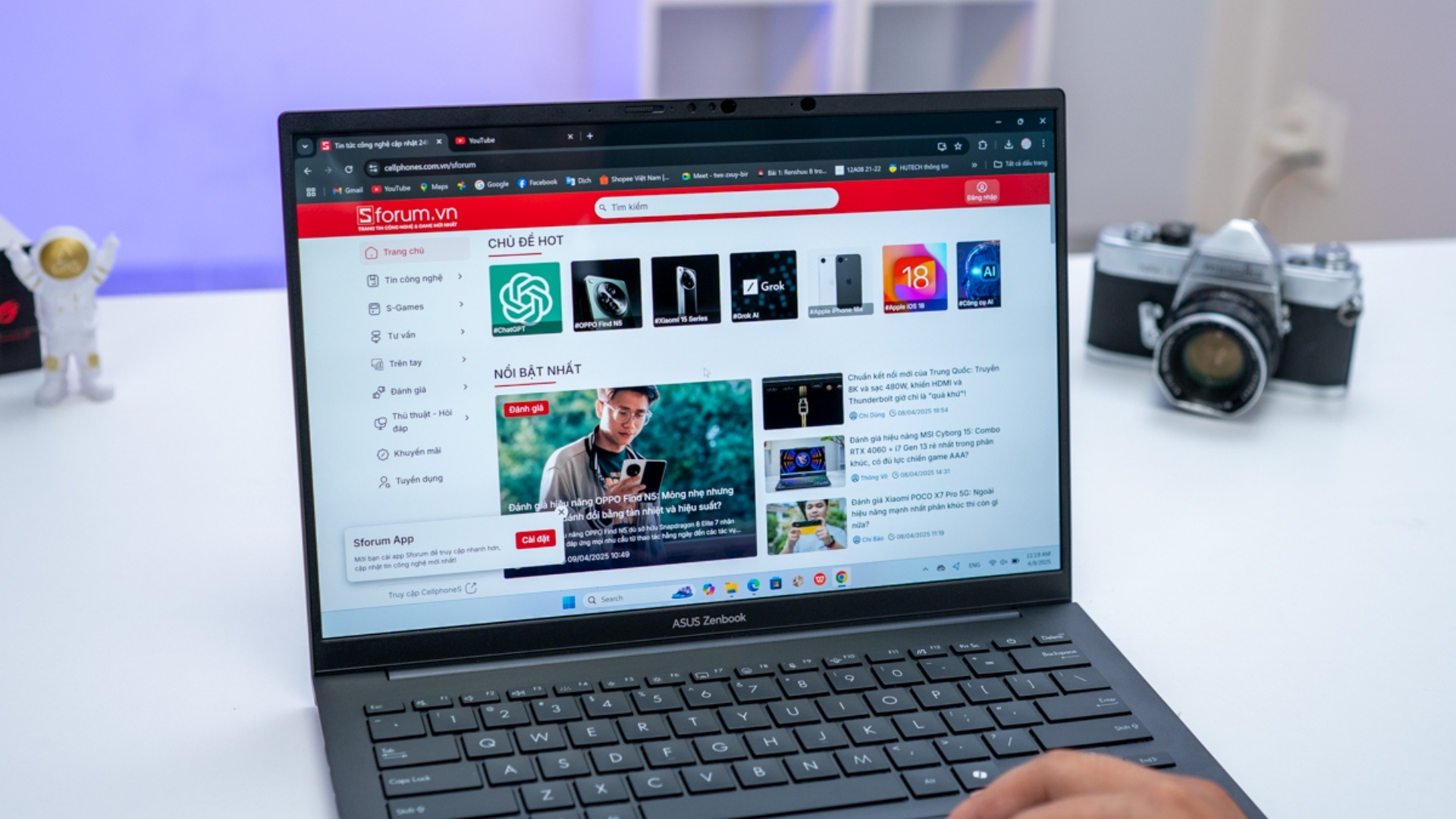

Bình luận (0)